こんにちは、ヒデキです。
今回はアナログからデジタル絵にした際のメリット・デメリットについて書いていきたいと思います。
「デジタル絵に挑戦したいけど、アナログ絵とどう違うのか?」
「これからラインスタンプ作りをしたいので、デジタル絵に挑戦してみよう」
という方の為に、実際にフォトショップを使ってデジタルイラストを描いてみた結果を感想と交えてまとめていきます。
今までアナログ絵しかやってこなかった人にとっても参考になれば幸いです。
<スポンサーリンク>
デジタル絵のメリット8選
今回はコチラの猫をお手本に、イラストを描きながら解説していきたいと思います。
今回はフォトショップを使って解説をしていきます。
フォトショップをまだお持ちでない方は、月々1000円以内で使えるプランで購入しておくと便利です。
[amazonjs asin=”B00M3X5STU” locale=”JP” title=”Adobe Creative Cloud フォトグラフィプラン(Photoshop+Lightroom) 2015年度版 12か月版 Windows/Mac対応 ダウンロードコード”]
1 簡単にトレース(写し)が出来る
トレースとは、下絵となる写真の輪郭などをなぞって写し取る事を指します。
アナログだとトレーシングペーパーなどの裏側が透ける薄い紙を覆い被せて写し取る事が出来ますね。
お手本となる写真をレイヤー分け(あとで解説します)する事によって上から線を描き足していく事が出来ます。
イメージとしては大体、このような感じですね。元になる写真はそのままだと使いづらいので、不透明度を下げて見やすくしております。
写真を元に、デフォルメをしたイラストを描く際にも有効な手段だと言えます。
2 レイヤー分けが簡単に出来る
アナログでも、アニメのセル画などを描いた人は分かるかと思いますが、トレースや上塗りをする際に透明な素材を覆いかぶせて下の絵を透かしたりする事を指します。
デジタルだとパソコン上で簡単にレイヤー分けをする事が出来ますし、場合によっては10枚以上もレイヤーを上書きする事が出来ます。
やった事はありませんが、ほぼ無限に出来るのかなと思います。
それによって、アナログでは面倒だった奥行きなどを表現する事が簡単となりました。もちろん、それによって表現の幅も増やす事が出来ますね。
3 アナログ絵と違っていくらでも簡単に修正が可能
これはデジタル絵において、かなりのメリットだと思います。絵の具で描いたりしていてふと何かの拍子に必要の無い線が入ってしまう事があります。
鉛筆の下絵の段階でしたら消しゴムで消す事も可能ですが、絵の具やペン入れをしてからだと修正がめんどくさかったり、場合によっては修正不可能となってしまいますね。
ものすごくわざとらしいですが(^_^;)、色を塗った後でも先ほどのように元に戻す事は出来ます。
簡単に元の下書きに戻したい場合はキーボードの左下にある、
「Command + Z」ボタン
(Windowsの場合は「Ctrl+Z」)
を押す事で色を描き足した前の段階に戻る事が出来ます。
あるいは、ヒストリーパレットが画面上に設置してある場合、戻したい箇所にカーソルを合わせる事で以前あった絵を復元する事が出来ます。
フォトショップだと画面上部にあるツールバーの
「ウィンドウ」→「ヒストリー」
を押すとこのツールが出現します。
これで元の状態の絵に戻りました笑。
さらに、先ほどのレイヤー分けをしている場合、不要ななレイヤーを消す事で必要な箇所だけを残す事が出来ますね。
もちろん、消しゴムツールを使って消す事も可能です。
4 拡大・縮小が簡単に出来る
もの凄く細かい箇所を描き込む際に役に立つ事ではないかと思います。
アナログでは、職人技でないと描き込めなかった箇所を素人の方でも細部まで簡単に描き込む事が出来ます。
まずはベーシックな状態です。少し色を塗っておきました。
ここから、ズームツールを押して拡大、縮小を行う事が出来ます。
たぶん、大体のソフトでは虫眼鏡のようなアイコンになっていると思います。
このボタンを使ってください。
このような感じで、拡大、縮小をする事が出来ます。
拡大をすれば細部まで描き込む事が出来ますし、縮小する事で引いて見る事が出来るので、全体的なバランスを把握する事が出来ますね。
5 素材をダウンロードすれば表現の幅が広がる
中には有料のものもありますが、無料でも 十二分に使える素材も多いです。
例えば、このようなサイトから様々な素材をダウンロードする事が出来ます。
僕はブラシツールなどをダウンロードする際、このサイトを主に使っております。
他にも、パターンツールだったり、背景のテクスチャーなどもダウンロードする事が出来ます。
フォントの素材もあるので、気に入ったものをダウンロードしておいてはいかがでしょうか?
ちなみに、僕のブラシツールはこのようなモノをダウンロードしております。
このように、いくつか持っているといざという時に簡単に使う事が出来ます。
中にはこんなものも..
髪の毛スタンプ..
いつ使うんだか(^_^;
6 画材にお金をかける心配がないため、ケチって使う必要が無くなる
これが一番ありがたいって人が多いのではないでしょうか?笑
油絵や水彩絵を描く際、絵の具代だけでもバカに出来ませんよね?
なるべく良い絵の具を使おうとすると、モノによっては一本500円以上もしてしまいます。
一式揃えるとなると数万円はくだらないのではないでしょうか^^;
一本の絵の具を最後の一滴まで絞り込んだのは良い思い出です苦笑。
最新のソフトやフォトショップなどは有料のものとなりますが、無料で使えるペイントツールなどもありますので、実質無料で使う事が出来ます。(有料と言っても最近は最新版を月に1000円程度で購入する事も出来るので長く使いたいという方は有料版を購入する事をおススメします。)
特に、GIMPというソフトは無料にも関わらず、レイヤー分けが出来るので優秀です。
7 慣れてくるとアナログで描いていた時よりもスピードが格段に上がる
こればかりはまずはデジタルに慣れる事が必須となりますが、やはり実際にデジタルで描き始めてから絵を描くスピードが上がったような気がします。
もちろん、未だに下絵はアナログで描いたりしますが、パソコンに取り入れた後は色づけが終わるまでのスピードは速いですね。
たぶん1.5倍〜は早いのではないでしょうかね?
8 画像加工が簡単に出来る
これは今までのものを踏まえた上で、デジタルならではの利点となります。
まずは色々と試してみると良いかと思われますが、スタンプツールなどを使ってみて色々と試してみてください。
詳しい方法などはまたいずれ紹介したいと思います。
<スポンサーリンク>
デジタル絵のデメリット4選
今まで、デジタル絵のメリットを書き連ねましたが、利点はあるものの、やはりデメリットというものは存在します。
これについては個人的な主観も含まれますが、いくつか紹介しておきたいと思います。
1 立体感が出にくい
これは、実際に描いてみると分かりますが、パースを用いて立体的に描いたとしてもどこかペラペラな印象になってしまいます。
人によっては空気遠近法などを用いて奥行きを表現している人もいますが、使い慣れていない人にとっては表現をする事は難しく感じてしまいます。
油絵のように重ね塗りをして質感を表現していく事は難しいと思われます。
2 線一本一本に対する思い入れが少なくなる
こちらはある程度絵を描く人であれば感じてくるものだと思います。
先ほども述べた通り簡単に修正作業が出来てしまうため、線を描く際の緊張感が無くなってしまう事が原因となります。
アナログだと一発勝負のため、線を描く際にペン先に神経を注いで描く事が出来ます。
ですが、デジタルになるとそういったものがなくなるので線の描き方がどうしても甘くなってしまいがちです。
個人的には最初からデジタルで描くのではなく、始めはアナログで描く事に慣れてからデジタルに移行しておいた方が後々ためになるのだと思っています。
3 アナログ派の人がデジタルに慣れるまでに時間がかかる
これは長い期間アナログで描いていた人ほど慣れるまでにどうしても時間がかかってしまう傾向があります。
使い勝手もそうなのですが、それまで培ってきた技術やプライドによって受け入れ難くなっている事が主な原因です。
覚えなくてはいけない機能も沢山ありますし、始めのうちは線画を描く事さえ時間がかかるでしょう。
ですが、一度理解をしてしまえば思うよりも早く描けるようになってくるので、最初の期間は我慢して機能を覚えていきましょう。
アナログで描く際にも絵の具や筆の使い方を勉強してきたと思うので、それと同じような要領で描いていけばいずれは問題なく使用する事が出来るはずです。
4 複製が簡単に出来てしまう為、絵としての価値が薄くなってしまう
これも個人的な主観が含まれてしまいますが、やはり複製が可能であるため希少性がなくなってしまう傾向にあります。
イメージで言えば商業ベースの絵画のようなもので、芸術性からは離れてしまいます。
なのでデジタル絵を用いてしまうとどうしても
漫画家・イラストレーター・絵師 > 芸術家
このようなイメージが強くなってしまいますね。
もちろん、作家性のある絵師さんもいるので一概には言えませんが、一般的な感覚からしてみるとそのような印象を受けてしまいます。
まとめ
いかがでしたか?今回はざっとデジタル画のメリット・デメリットな点をまとめてみました。
これからデジタル絵を始めようと思っている方に役立てればと思います。
僕自身、始めの頃は慣れるまでにかなりの時間を費やす事になりましたが、少しずつ使っていく事によって徐々に慣れてきました。
今後もますますデジタル需要が高くなってくるため、今までアナログ派だった人も、この機会にデジタルでイラストを描いてみたはいかがでしょうか?
ちなみに僕はラインスタンプを作るようになってからデジタル画を多用する事になりました。
アナログで作成しても最終的にはデジタルで編集をする事になるので、デジタルの特性を知った上で作成をしてみてください。
デジタルペイントおすすめツール
フォトショップやイラストレーターでも絵を描く事が出来ますが、イラストに特化したツールを使うのであればオススメですね。
あの有名な世界最大級のイラストSNS投稿サイト、Pixivの1700万ユーザーの多くが利用しているペイントツールです。
僕は体験版しか使った事が無いため、詳しくレビューする事が出来なくて申し訳ありませんが、動画を観る限りではデジタル画を描くのであれば痒いところにも手が届く仕様のように思えます。
実際の使用動画はコチラ
フォトショップだとプランによっては年間契約縛りがあったりするので、それを考えたらClip Studioの方がコストパフォーマンス的にも最適のツールだと思います。
ちなみに、フォトショップは一か月の使いきりプランですと2,180円で使う事が出来ますが、それ以降も利用するのであれば毎月支払わなければなりません。
年間契約の場合は月々980円で使う事が出来ますが、途中で解約しない限り1万円以上もかかってしまいますね。(ちなみに解約金もかかるみたいです)
その点、Clip Studioは通常版であれば5,000円と払い切りですし、購入後にお金を支払う事はありません。(トーンなど一部除き、購入する際は金額が発生するようですが)
また、サイトには使用方法から、プロのイラストレーターの方のイラスト解説もあるので、デジタルペイントツール初心者の方でも優しくフォローされてるのも良いですね。
フォトショップは画像加工が出来たりするので、デジタルツールとしては総合的に使う事が出来ますが、イラストに特化したツールを使うのであればClip Studioの方がメリットがあるように思います。
5000円で高機能ペイントツールを使ってみる
30日コースから始める、1日10分で身に付くデッサン講座
こちらもチェック
・デッサン初心者入門書。おすすめしたい、押さえておくべき本7冊
・さあ始めよう!これからアナログ絵画を描く人に勧めたい9種の画材
『デッサンの描き方』まとめページへ
<スポンサーリンク>
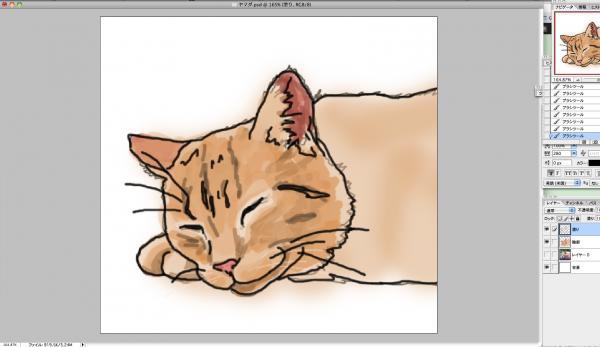


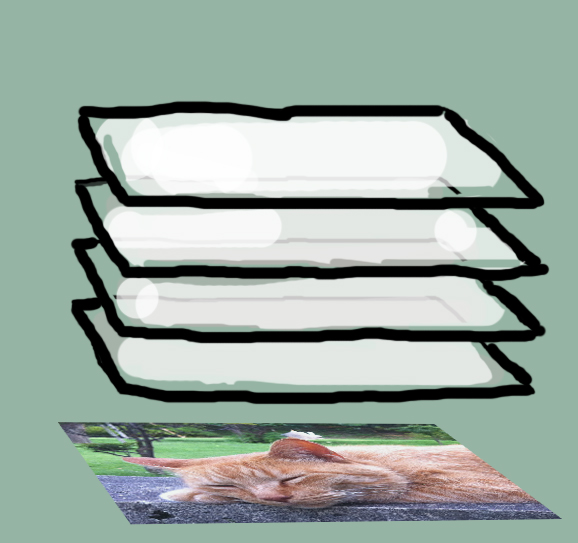
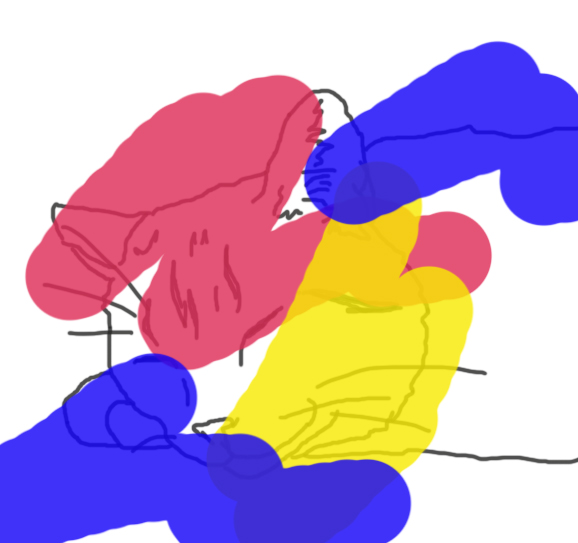
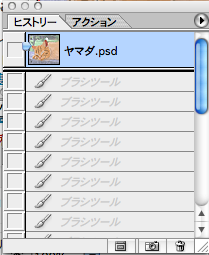
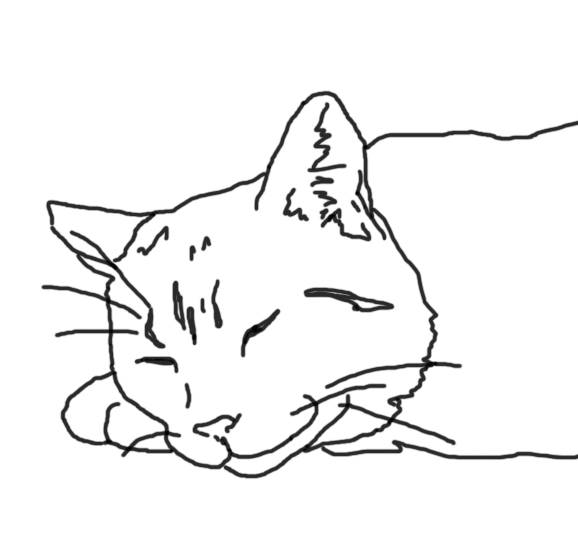

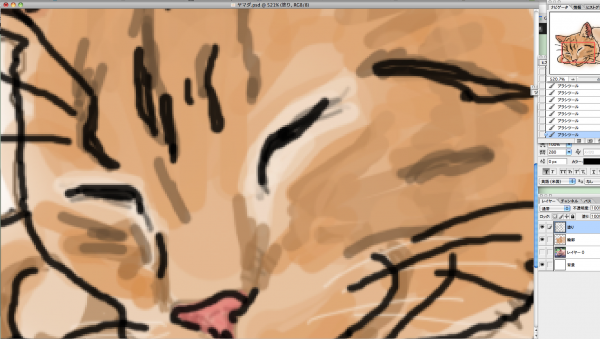
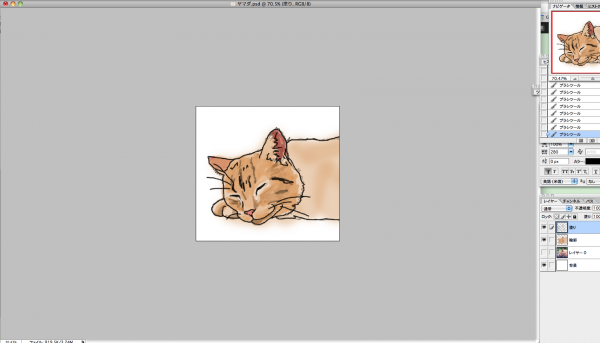
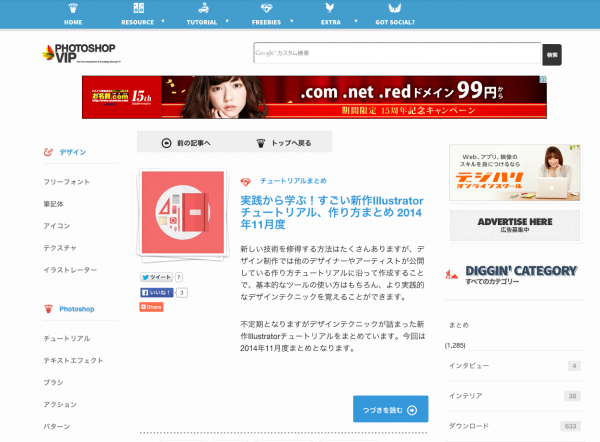
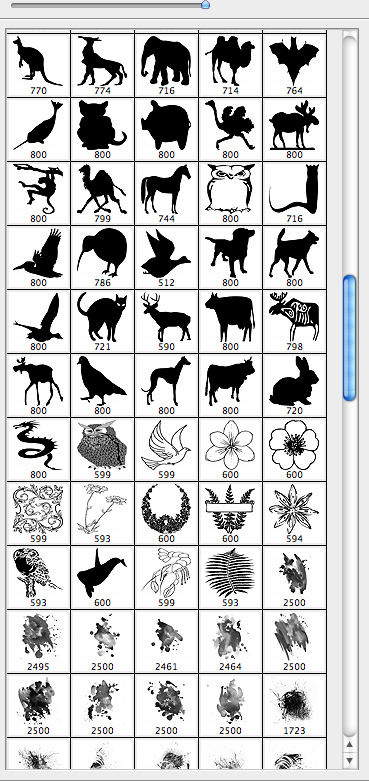








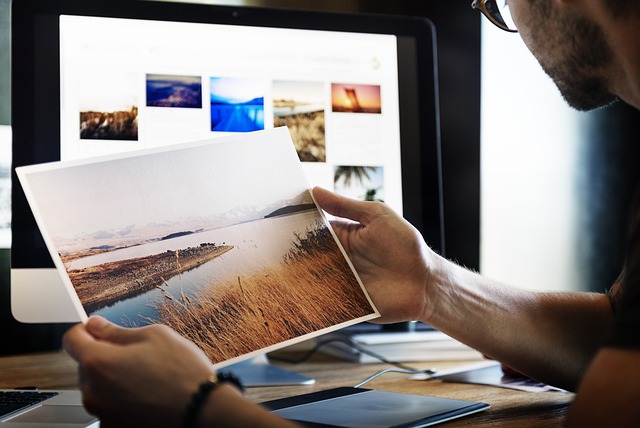













コメントを残す
コメントを投稿するにはログインしてください。